
Inhaltsverzeichnis:
- Autor John Day [email protected].
- Public 2024-01-30 07:19.
- Zuletzt bearbeitet 2025-01-23 12:52.

Schritt 1: LEDs einfügen
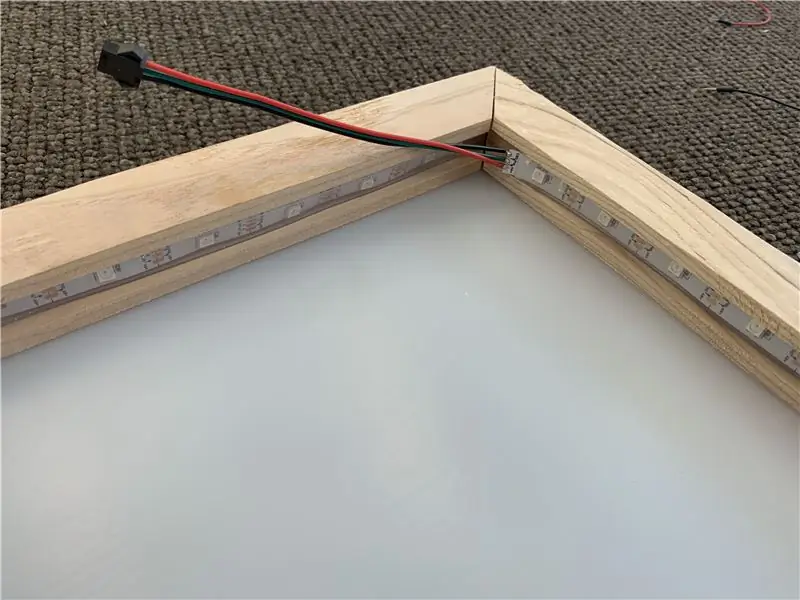
Die folgenden Schritte sind für einen angemessenen Aufbau der LED-Box erforderlich. Zuerst müssen Sie den LED-Streifen mit ein paar Tupfern Heißkleber an der Innenseite der Box befestigen.
Schritt 2: Anschließen der LEDs an den Arduino
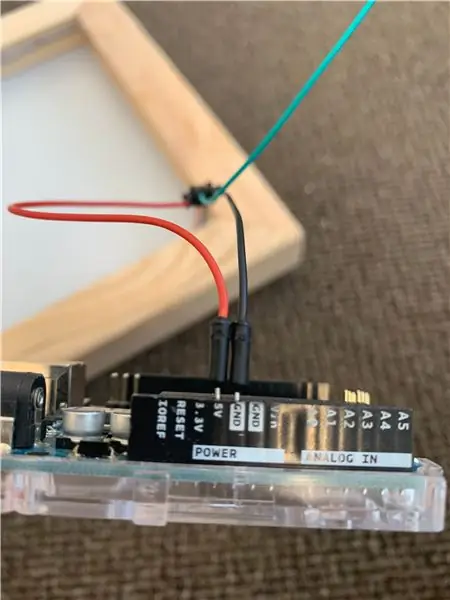
Sie müssen die Kabel von den LEDs zum Arduino stecken, indem Sie wie folgt vorgehen.
Negativ von LED geht auf Arduino auf Masse
Positiv geht an die 5v
Vin wird zum 4-Pin gehen
Schritt 3: Zeit für Code
Der erste Code, den wir verwenden werden, ist ein sehr einfacher Code, aber ein sehr hilfreicher.
Sie müssen den von Michalis Vasilakis erstellten Code kopieren und dann in den Arduino-Webeditor einfügen.
codebender.cc/sketch:322155#%5Barduino-tutorial%5D%20RGB%20LED%20Strip%20(type%202812).ino
Dieser Code hat vier Dinge, die Sie ändern können: Helligkeit, Farbe, Anzahl der LEDs und die Geschwindigkeit, mit der die LEDs aufleuchten.
Schritt 4: Helligkeit
Die Helligkeit gibt an, wie hell die LEDs leuchten, wenn sie mit Strom versorgt werden. Die Farbe Weiß nimmt die meiste Kraft auf.
Die Zahl mit der Helligkeit in Zeile 23 ist bereits auf 80 eingestellt, aber Sie können diese Zahl von 0-100 ändern, indem Sie einfach die Zahl ändern.
Schritt 5: Farbe
Sie können die Farbe des LED-Streifens auf den Zeilen 16-18 ändern und dann die RGB-Formation ändern, dh Sie können 3 verschiedene Zahlen hinzufügen, z. B.: (100, 200, 300) Die erste Zahl steht für Rot und die zweite Zahl für Blau Wert und dann steht die dritte Zahl für Grün. Sie können diese Zahlen von 0 bis 255 ändern.
Schritt 6: Geschwindigkeit und Verzögerung
In diesem Code gibt es noch eine weitere Sache, die Sie mit diesem Code ändern können. Die Variable, die Sie ändern können, ist Geschwindigkeit und dieser Code befindet sich in Zeile 31 und heißt eigentlich Verzögerung und ist bereits auf 1000 eingestellt. Diese Zahl kann von 0 bis zu einer beliebigen Zahl gehen, die Sie eingeben können (die die LEDs können). handhaben).
Schritt 7: Fehlerbehebung
Dies ist ein viel komplexerer Code, der mehrere Muster ausführen und diese durchlaufen kann.
Aber bevor Sie losschreiben, müssen Sie in Ihrem Arduino-Webeditor eine Bibliothek namens "FastLED" herunterladen und dann können Sie mit der Fehlerbehebung beginnen. Es gibt einige Probleme, die Sie mit dem Code beheben müssen, damit er mit Ihrem Arduino und Ihren LEDs funktioniert.
Empfohlen:
Arduino-Programmierung über das Handy -- Arduinodroid -- Arduino-Ide für Android -- Blinzeln: 4 Schritte

Arduino-Programmierung über das Handy || Arduinodroid || Arduino-Ide für Android || Blink: Bitte abonnieren Sie meinen Youtube-Kanal für weitere Videos…… Arduino ist ein Board, das direkt über USB programmiert werden kann. Es ist sehr einfach und günstig für College- und Schulprojekte oder sogar für Produktprototypen. Viele Produkte bauen zunächst darauf für i
IMovie für das Klassenzimmer: 4 Schritte

IMovie für das Klassenzimmer: In dieser Anleitung erfahren Sie, wie Sie Ihr eigenes iMovie planen, erstellen und bearbeiten, um bei dieser lästigen Videoaufgabe ein A zu bekommen. Um einen iMovie zu erstellen, benötigen Sie diese Materialien: einen Mac-Computer, die iMovie-Anwendung
Wir stellen vor: 'Deodorino' - das Infrarot-gesteuerte Arduino in einem leeren Deodorant-Stick. Klicken Sie auf das 1. Foto: 7 Schritte

Wir stellen vor: 'Deodorino' - das Infrarot-gesteuerte Arduino in einem leeren Deodorant-Stick. Klicken Sie auf das 1. Foto: Jetzt zum Detail
Das Optimierungshandbuch für Windows XP: 7 Schritte

Der Leitfaden zur Optimierung von Windows XP: Der vollständige Leitfaden zur Optimierung von Windows XP. Diese Anleitung hält Ihren Computer reaktionsschnell und bissig
Ein High-School-Stück aufzeichnen (gut) – wikiHow

Wie man ein High-School-Stück aufnimmt (naja): Hey all- Während meiner Jahre in der High School war ich wirklich in das Schauspielprogramm involviert, insbesondere in die Crew. Angefangen mit dem Bau, wechselte zum Laufen, dann zur Beleuchtung, und jetzt, wo ich mein Studium abgeschlossen habe, wurde ich zurückgezogen, um bei der Beleuchtung zu helfen
